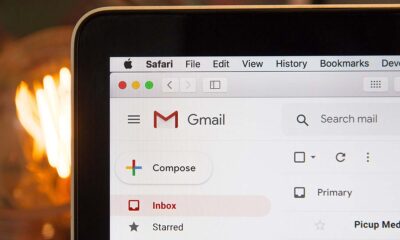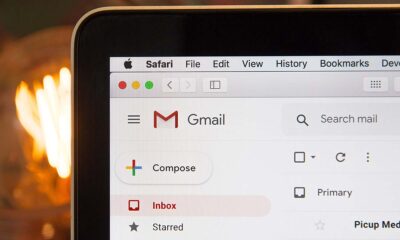Prácticos
8 trucos rápidos para liberar espacio en Gmail
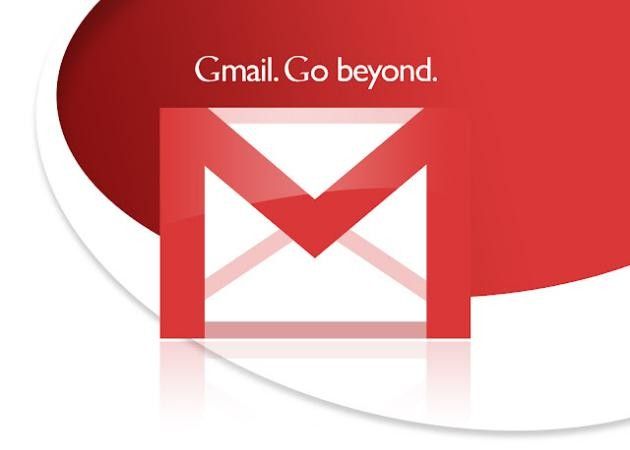
Seguro que muchos usuarios recuerdan la sensación de estrenar su nueva cuenta de Gmail (en los primeros meses solo podría conseguirse mediante invitación) y descubrir con asombro que el buzón tenía un gigabyte de capacidad. Algunos años después, nos hemos dado cuenta que incluso los 15 gigabytes que ofrece ahora de serie se pueden quedar cortos muy pronto.
La solución más sencilla para tener más espacio en Gmail es pasar por caja. En serio, si sois usuarios intensivos valorad si os compensa pagar 1,99 dólares al mes por 100 gigabytes de espacio libre en la nube de Google, integrado con todos sus servicios y con la seguridad de que los datos no se perderán. Para los que no estáis convencidos, aquí van ocho trucos fáciles y rápidos para recuperar espacio en vuestra cuenta sin soltar un euro.
Elimina a los sospechosos habituales
Para eliminar mensajes que contienen archivos adjuntos muy pesados puedes teclear el comando larger:10M (10M son 10 megabytes, puedes cambiar esta cifra) en la casilla de búsqueda. Revisa la lista por si quieres salvar alguno y manda el resto a la papelera para recuperar gran parte de tu espacio.
Di adiós a las presentaciones con gatitos
Es poco probable que quieras volver a ver esa presentación PowerPoint repleta de espectaculares paisajes, fotos de bebés o gatos en poses graciosas. Utiliza el comando filename:ppt (funciona con cualquier otra extensión, como mp3, mov, jpg, …) para localizarlas y eliminarlas (si no quieres que esas joyas se pierdan siempre puedes descargarlas en tu disco duro).
Vive el presente
¿De verdad necesitas correos de hace seis años?¿Todos? El comando older:2010/01/01 (puedes poner la fecha que quieras) te permite recuperar todos los correos del año 2010 hacia atrás para eliminar lo que no necesitas. Si quieres, combínalo con el comando has:attachment para restringir solo a los que tienen archivos adjuntos (que es lo que realmente ocupa espacio).
Filtra, filtra y vuelve a filtrar
Los filtros de Gmail son una herramienta fantástica para limpiar nuestra bandeja de entrada de basura y hacernos un poquito más felices evitando que tengamos que revisar decenas de correos con información absurda. ¿Estás apuntado a webs de cupones descuento? Crea un filtro que los etiquete automáticamente para eliminarlos de golpe cuando no los necesites y libera espacio fácilmente.
El maravilloso botón «Anular suscripción»
Sí, todas esas newsletters deberían incluir un enlace para darse de baja pero, lamentablemente, no todas lo tienen y muchas veces no funciona (o no se dan por enterados). Gmail incluye una función llamada Anular suscipción que aparece al lado del remitente del envio te permite solicitar la baja de forma directa; si no te hacen caso, Gmail se encargará de enviarlas directamente al spam sin preguntarte más.
Descarga correos al disco duro
Este truco suena un poco antiguo, pero es una buena solución para hacer una limpieza radical sin perder nada por el camino. La forma más sencilla es usar Google Takeout (del que ya hablamos hace tiempo) que, además te permite descargar copias de seguridad de muchos servicios Google.
Convierte archivos a Google Docs
Los archivos que creamos con Google Docs no ocupan espacio en Google Drive, pero no ocurre lo mismo con los que hemos guardado y han sido generados por otras aplicaciones, como Microsoft Office. Podemos ahorrar espacio y mantener una copia de los mismos conviriténdolos en «formato Docs». Para ello, en el menú contextual, seleccionaremos “Abrir con Google Docs”. De esta forma, se creará de forma automática una copia de nuestro archivo Word, en el formato propio de Google, y podremos borrar el archivo original.
Haz limpieza en Google Drive
A diferencia de Gmail, Google Drive si permite saber qué archivos están ocupando más espacio. Para ello, basta pulsar sobre el botón “ordenar”, escoger la opción “Espacio utilizado” y revisar si necesitamos todo lo que tenemos almacenado en la nube de Google.